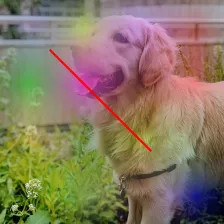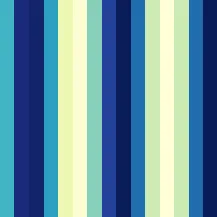我需要获取一张图片并在处理后保存它。当我显示这个图像时,它看起来很好,但是在保存图像之后,图像周围出现了一些白色空间。我已经尝试使用'tight'选项和savefig方法,但都没能解决问题。代码如下:
import matplotlib.image as mpimg
import matplotlib.pyplot as plt
fig = plt.figure(1)
img = mpimg.imread("image.jpg")
plt.imshow(img)
ax = fig.add_subplot(1, 1, 1)
extent = ax.get_window_extent().transformed(fig.dpi_scale_trans.inverted())
plt.savefig('1.png', bbox_inches=extent)
plt.axis('off')
plt.show()
我正在尝试使用NetworkX在图形上绘制基本图形并保存它。我发现在没有图形的情况下它可以工作,但是一旦添加了图形,保存的图像周围就会出现白色空间;
import matplotlib.image as mpimg
import matplotlib.pyplot as plt
import networkx as nx
G = nx.Graph()
G.add_node(1)
G.add_node(2)
G.add_node(3)
G.add_edge(1, 3)
G.add_edge(1, 2)
pos = {1:[100, 120], 2:[200, 300], 3:[50, 75]}
fig = plt.figure(1)
img = mpimg.imread("image.jpg")
plt.imshow(img)
ax = fig.add_subplot(1, 1, 1)
nx.draw(G, pos=pos)
extent = ax.get_window_extent().transformed(fig.dpi_scale_trans.inverted())
plt.savefig('1.png', bbox_inches=extent)
plt.axis('off')
plt.show()